Tính năng này chỉ được hỗ trợ trên phiên bản Lark 5.2 trở lên.
Bài viết này giải thích việc quản lý mật khẩu cho thành viên. Để tìm hiểu thêm về quản lý mật khẩu cho quản trị viên, hãy truy cập Admin | Quản lý email doanh nghiệp và mật khẩu cho thành viên.
I. Giới thiệu
Nếu tổ chức của bạn đã kích hoạt tính năng mật khẩu cho email doanh nghiệp Lark và quản trị viên tổ chức của bạn đã gán mật khẩu cho bạn trong bảng điều khiển Lark Admin. Bạn có thể sử dụng email doanh nghiệp Lark và mật khẩu được gán bởi quản trị viên để đăng nhập trực tiếp vào Lark trên ứng dụng Lark (phiên bản 5.2 trở lên).
II. Các bước thao tác
- Đối với thành viên mới
Kịch bản: Quản trị viên đã nhập thành công thành viên mới, gán email doanh nghiệp trong bảng điều khiển quản trị viên, phân phối các email doanh nghiệp và mật khẩu đăng nhập cho thành viên.
1.1 Đăng nhập bằng số điện thoại
- Khi bạn đăng nhập lần đầu tiên bằng số điện thoại và mã xác minh, mật khẩu do quản trị viên cung cấp sẽ không hợp lệ, email doanh nghiệp sẽ không được sử dụng làm địa chỉ email đăng nhập. Nếu bạn muốn đăng nhập bằng email doanh nghiệp sau này, hãy mở ứng dụng Lark, nhấp vào ảnh hồ sơ của bạn và vào Cài đặt > Tài khoản và bảo mật > Đi đến trung tâm bảo mật tài khoản > Phương thức đăng nhập để thêm email doanh nghiệp của bạn vào đó.
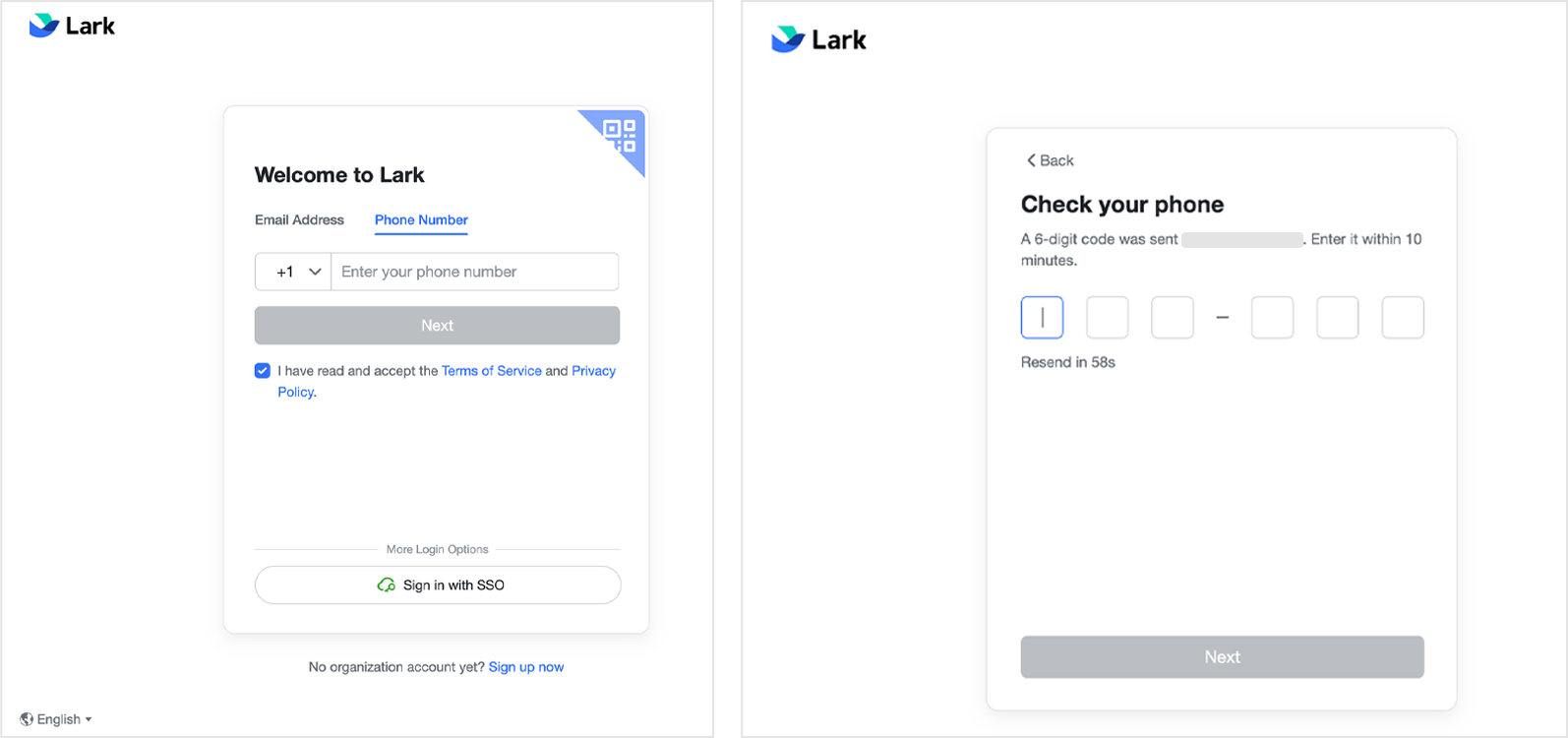
250px|700px|reset
1.2 Đăng nhập bằng email doanh nghiệp
Sử dụng email doanh nghiệp và mật khẩu được chỉ định bởi quản trị viên để đăng nhập lần đầu tiên.
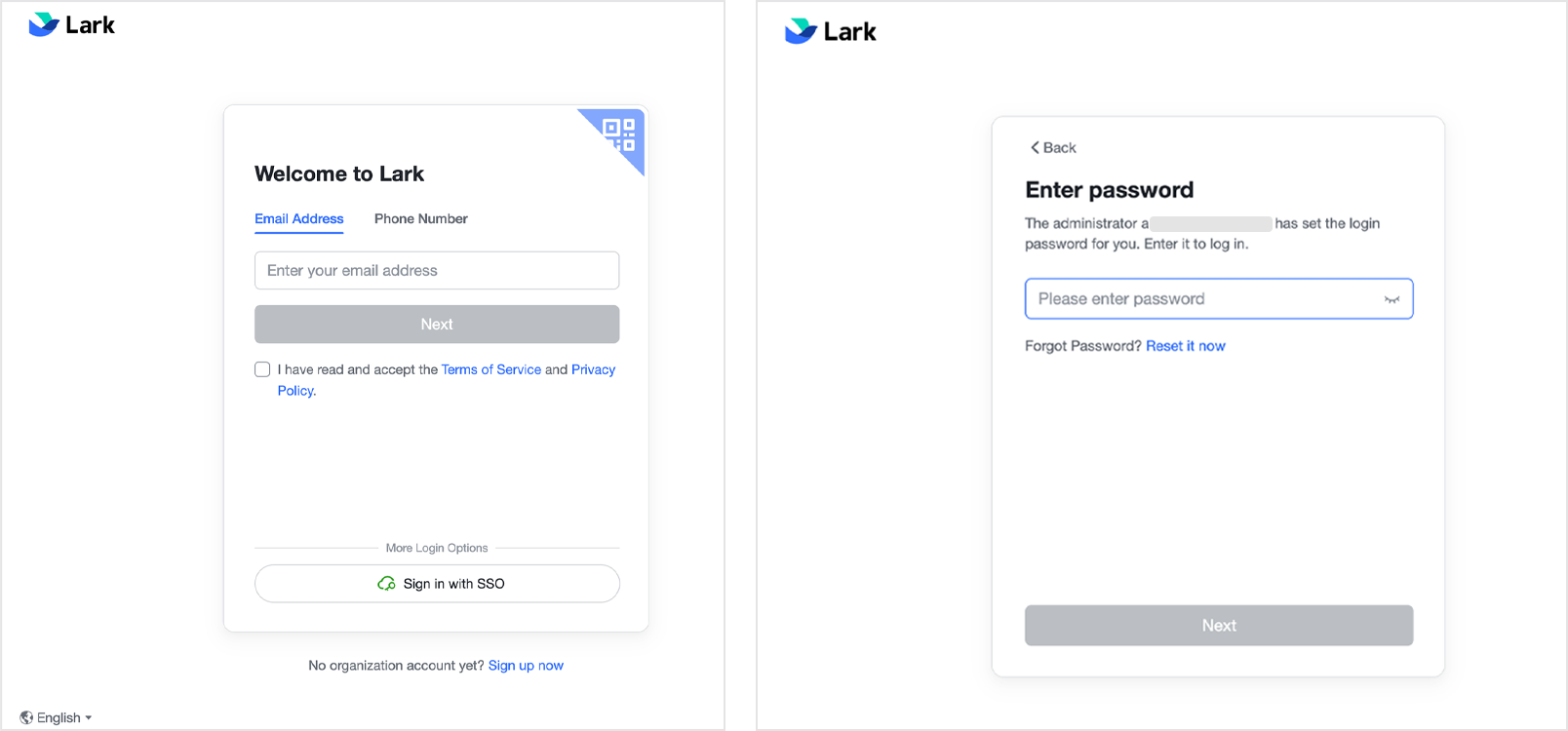
250px|700px|reset
1.3 Thay đổi mật khẩu ban đầu
Trong quá trình đăng nhập, nhập mật khẩu ban đầu được gửi bởi quản trị viên để hoàn thành xác minh. Sau đó, bạn sẽ được yêu cầu đặt mật khẩu mới sẽ được yêu cầu cho lần đăng nhập tiếp theo của bạn. Bạn sẽ là người duy nhất biết mật khẩu mới của mình.
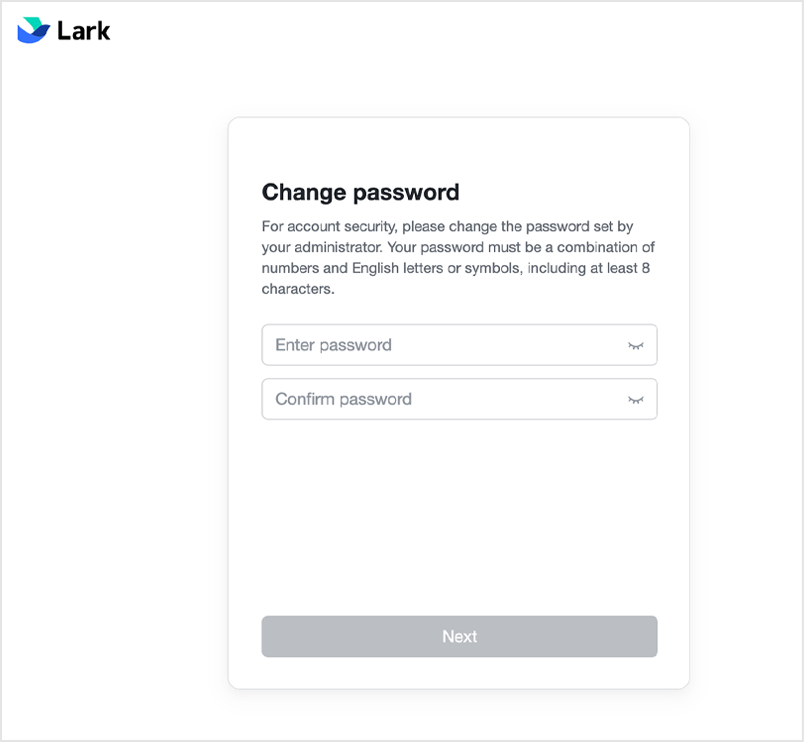
250px|700px|reset
- Đối với thành viên hiện tại
2.1 Đăng nhập bằng số điện thoại
Bạn có thể đăng nhập bằng cách sử dụng mã xác minh SMS hoặc mật khẩu của bạn.
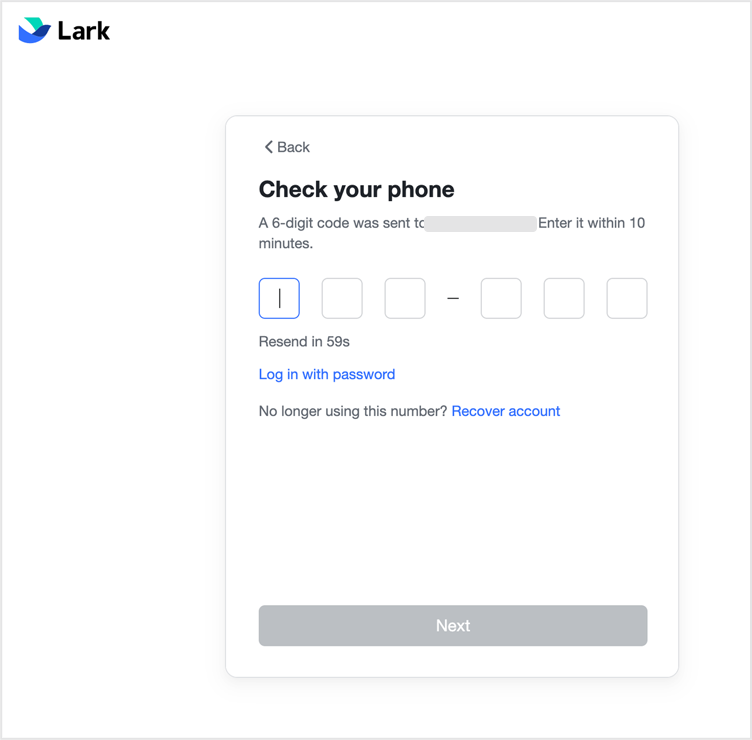
250px|700px|reset
2.2 Đăng nhập bằng email doanh nghiệp
Đăng nhập bằng email doanh nghiệp và mật khẩu của bạn. Nếu bạn quên mật khẩu, bạn có thể thay đổi nó bằng cách tham khảo cách 3 bên dưới.
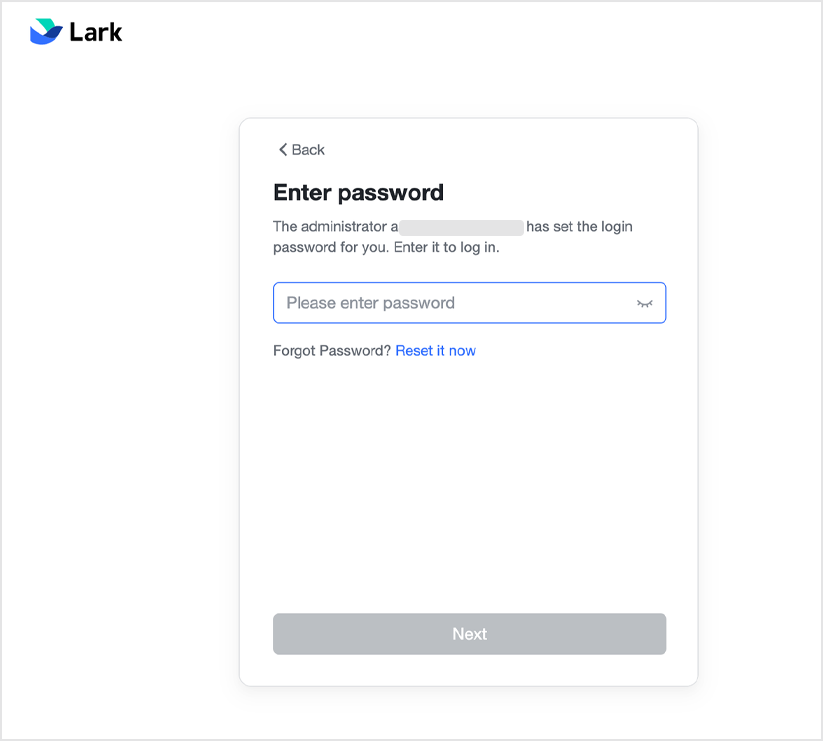
250px|700px|reset
- Thay đổi mật khẩu
3.1 Đã đăng nhập và cần đặt mật khẩu
Nếu bạn chọn đăng nhập thông qua mã xác minh email nhưng đồng thời lo lắng về việc không thể đăng nhập do di chuyển hộp thư của bên thứ ba sang Lark, bạn có thể đặt mật khẩu của mình bằng cách nhấp vào ảnh hồ sơ của bạn > Cài đặt > Tài khoản và bảo mật > Đi đến trung tâm bảo mật tài khoản> Mật khẩu.
3.2 Quên mật khẩu trong quá trình kích hoạt hoặc đăng nhập
- Nếu bạn quên mật khẩu khi kích hoạt tài khoản, bạn sẽ không thể đặt lại mật khẩu. Vui lòng liên hệ quản trị viên để lấy lại mật khẩu của bạn.
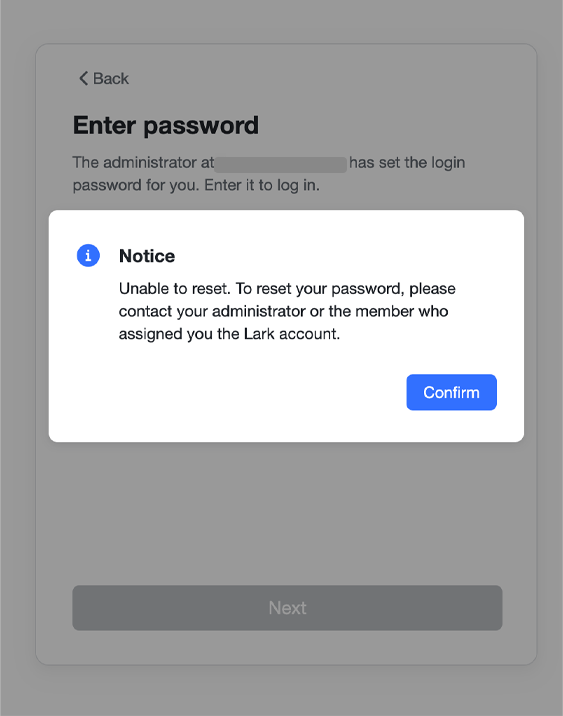
250px|700px|reset
- Nếu bạn quên mật khẩu trong quá trình đăng nhập và chưa kích hoạt xác thực hai bước, bạn có thể thay đổi mật khẩu của mình bằng cách sử dụng mã xác minh email. Nếu bạn không nhận được mã xác minh, bạn cần liên hệ quản trị viên để giúp bạn đặt lại mật khẩu. Nếu bạn đã kích hoạt xác thực hai bước, bạn vẫn cần liên hệ quản trị viên để đặt lại mật khẩu của bạn.
3.2 Đã đăng nhập, nhưng quên mật khẩu cũ khi thay đổi mật khẩu
Nếu bạn chưa kích hoạt xác thực hai bước, bạn có thể đặt lại mật khẩu của mình bằng cách sử dụng mã xác minh email. Nếu bạn không nhận được mã xác minh, vui lòng liên hệ quản trị viên để đặt lại mật khẩu.
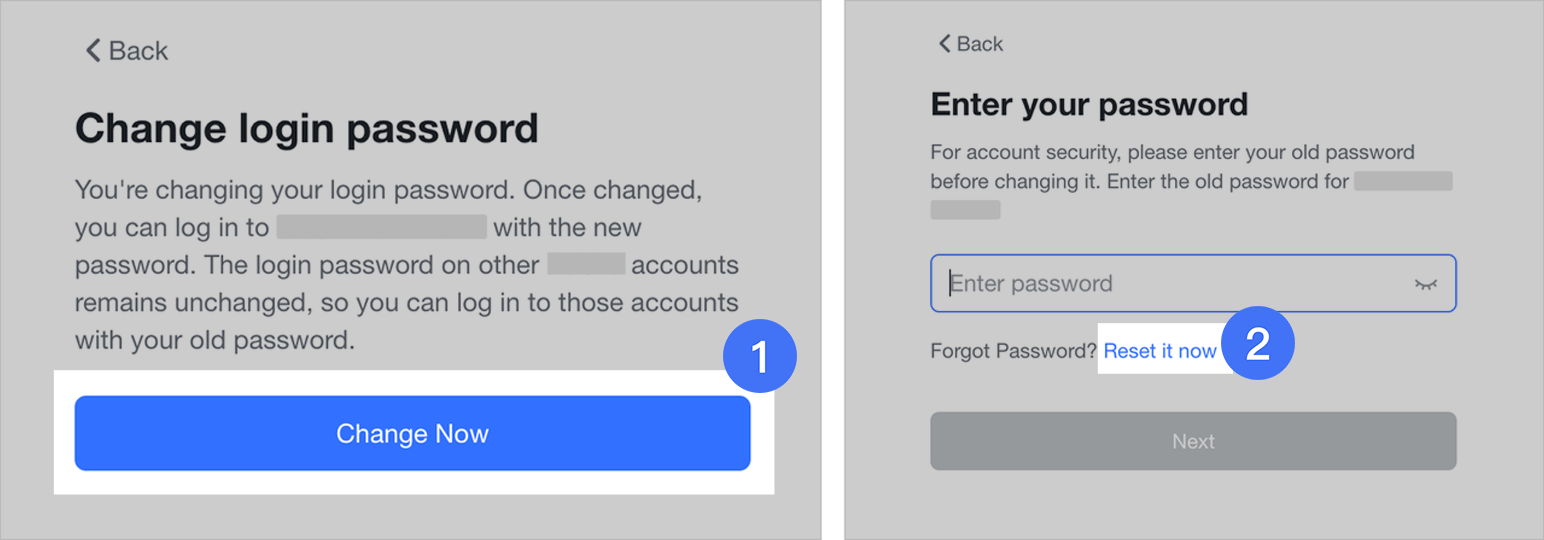
250px|700px|reset
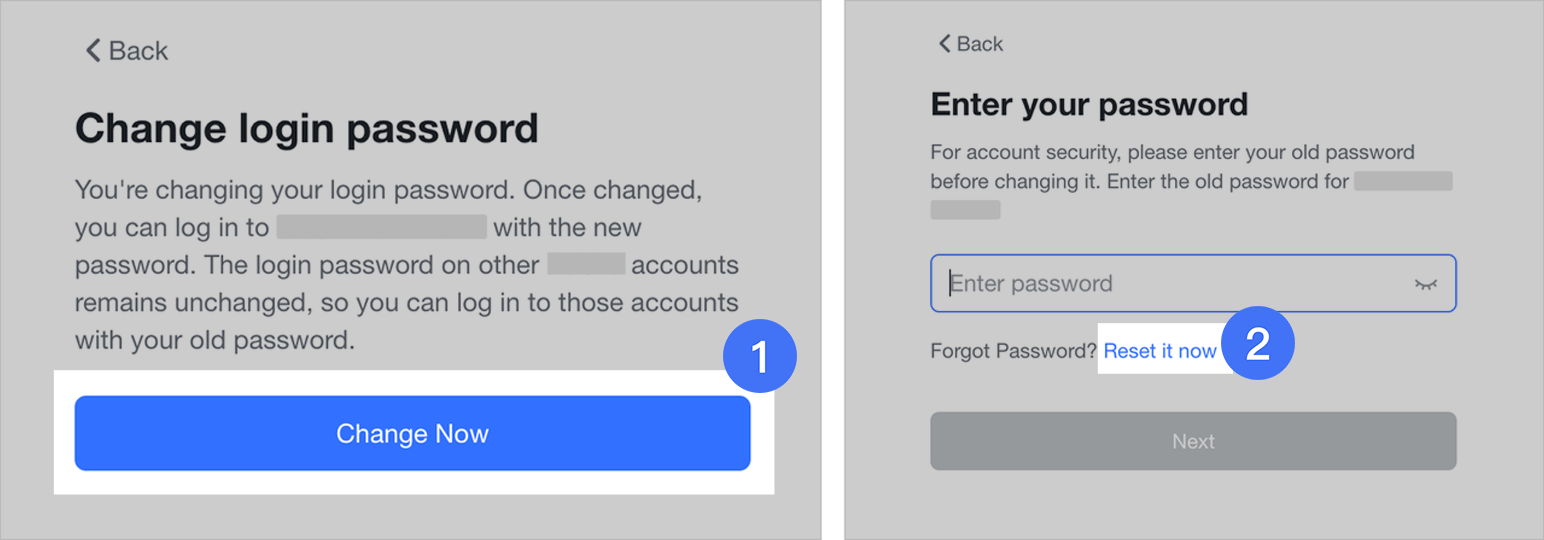
- Nếu bạn đã kích hoạt xác thực hai bước, vui lòng liên hệ quản trị viên để đặt lại mật khẩu của bạn.
III. Câu hỏi thường gặp
Tôi có thể sử dụng email doanh nghiệp khác để đăng nhập vào ứng dụng Lark không?
Không, bạn không thể. Sau khi quản trị viên hoàn thành quá trình cấu hình cho email doanh nghiệp và mật khẩu của bạn, bạn chỉ có thể sử dụng email doanh nghiệp và mật khẩu của bạn để đăng nhập vào ứng dụng Lark.
